我们在制作excel表格的时候,往往会遇到这么一个问题,就是我们打印电子表格的时候,如果表格一页打印不下,需要打印成多页,表头信息只会在第一页才有显示,后边的页码没有表头信息,搞得我们还得翻看第一页才
我们在制作excel表格的时候,往往会遇到这么一个问题,就是我们打印电子表格的时候,如果表格一页打印不下,需要打印成多页,表头信息只会在第一页才有显示,后边的页码没有表头信息,搞得我们还得翻看第一页才知道这个列究竟是什么意思,就像下图
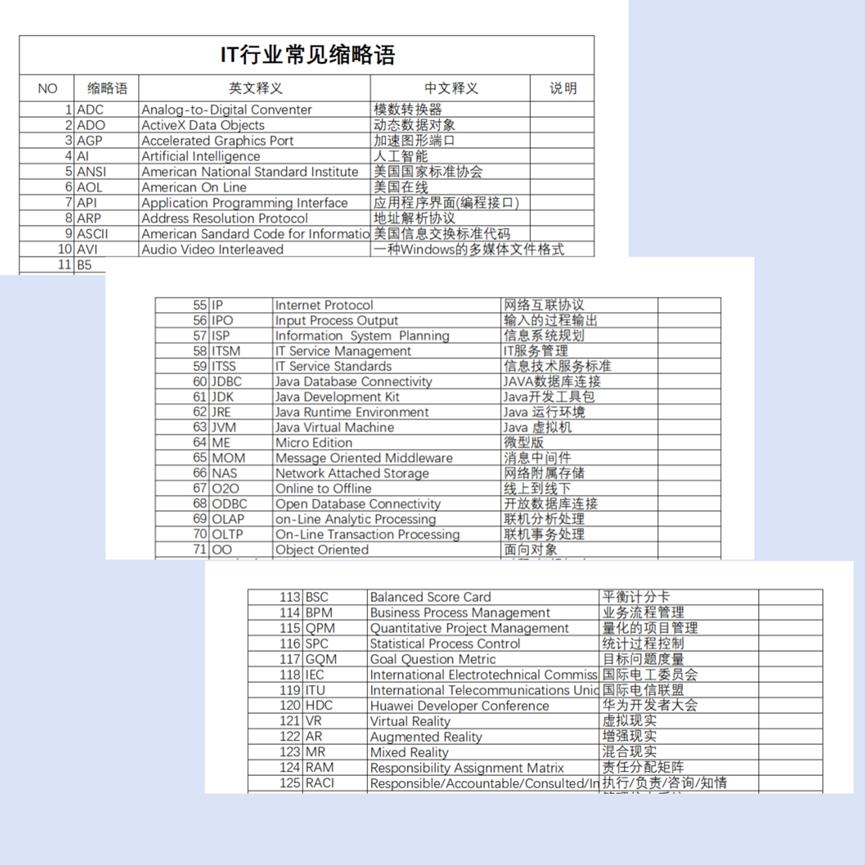
有一个常规的方法就是,先打印预览,让表格显示出来打印边框,然后对每一个边框第一行进行修改,加上表头,但是这样呢,第一,在看电子表格的时候不甚美观,第二就是你每增删一行,就得重新调整后续表头的位置,还是比较麻烦的,那么有没有简单的方法呢,肯定有啊,不然我写个der啊
我们找到 表格–>页面布局–>打印标题或表头,把光标点进“顶端标题行”,然后框选我们想要展示的表头,点确定。
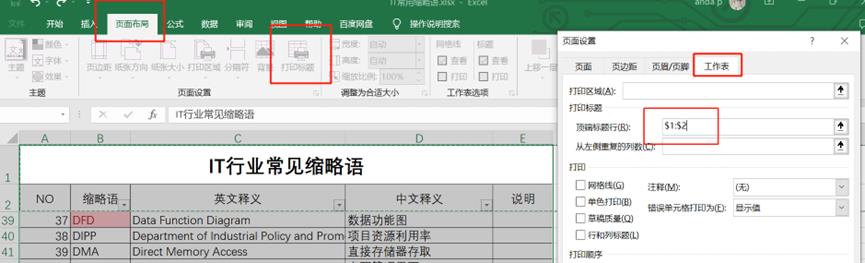
解释一下这里为什么是 $1:$2而不是$1$E:$2$E,因为现在的表头列区域是和打印区域一致的,所以就相当了于所有列。
我们再看一下打印效果:
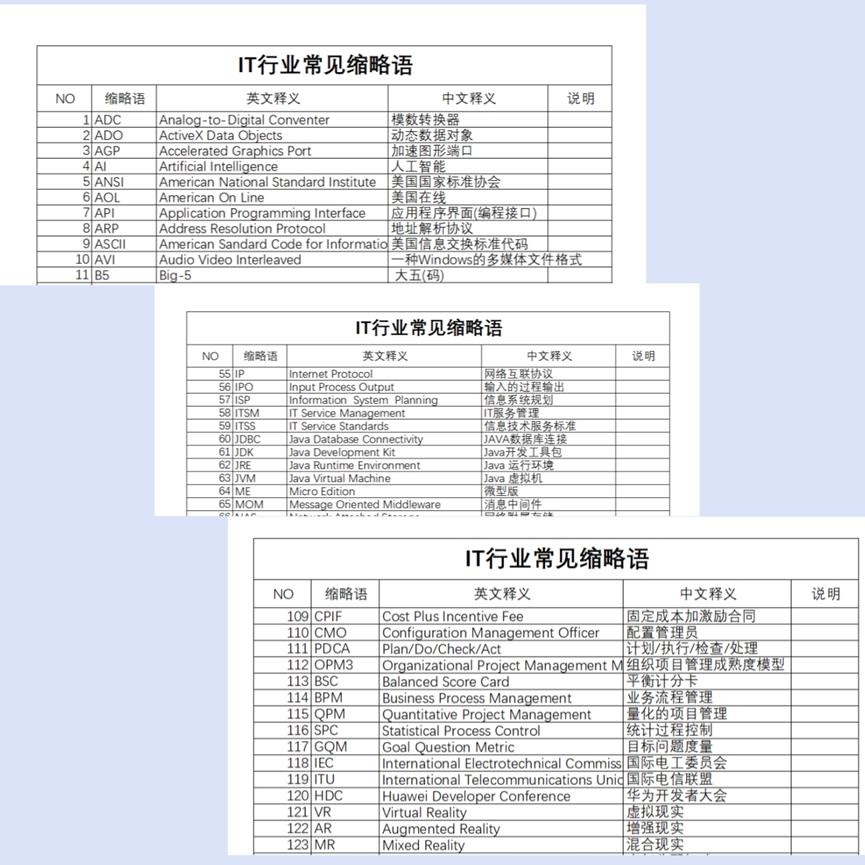
这样看起来是不是美观多了?
本站部分文章来自网络或用户投稿,如无特殊说明或标注,均为本站原创发布。涉及资源下载的,本站旨在共享仅供大家学习与参考,如您想商用请获取官网版权,如若本站内容侵犯了原著者的合法权益,可联系我们进行处理。
